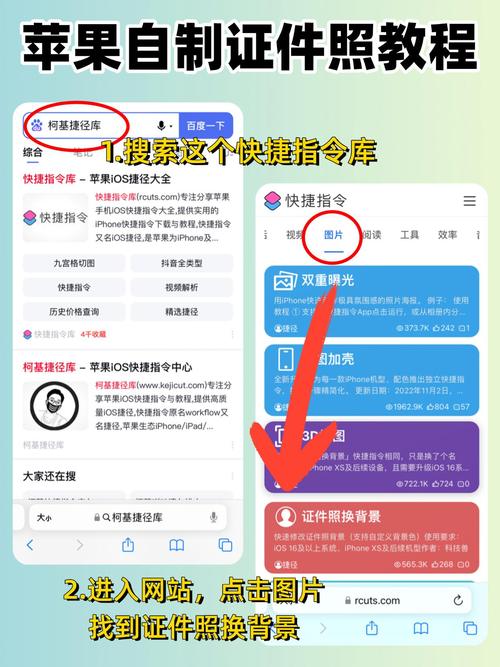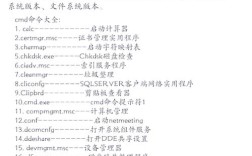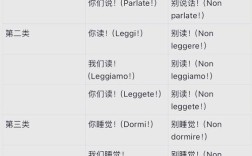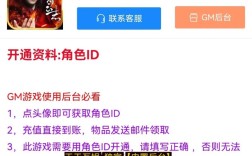iPhone执行命令的方式多种多样,从基础的触屏操作到高级的语音控制,再到通过第三方应用实现的自动化指令,用户可以根据需求选择最适合的方式,以下是几种常见的执行命令方法及其详细说明。

最基础的命令执行方式是通过触屏操作,iPhone的iOS系统设计了直观的触控交互,用户通过点击、滑动、捏合等手势即可完成指令,点击应用图标启动程序,滑动屏幕切换页面,双击Home键(或轻点底部横条)调出多任务管理器,这些操作无需设置,是iPhone最核心的命令执行方式,对于需要更精准操作的场景,如文本编辑,用户可以通过长选词、拖动光标或使用浮动手势(如从键盘字母区轻扫切换到数字符号)来执行命令。
语音控制是iPhone强大的命令执行功能之一,通过Siri,用户可以通过语音指令完成多种操作,唤醒Siri的方式包括长按侧边按钮(或Home键)、说出“嘿Siri”预设指令(需提前开启),Siri能执行的命令涵盖日常生活的方方面面,“打电话给妈妈”“发短信给张三说我晚点到”“播放周杰伦的歌”“设置明天早上7点的闹钟”“打开并导航到最近的咖啡店”,在iOS 13及以上版本,苹果还推出了“语音控制”功能,允许用户通过语音完全操控设备,包括打开应用、滑动屏幕、输入文字等,这对行动不便的用户尤其友好,使用时,需在“设置-辅助功能-语音控制”中开启,系统会识别屏幕上显示的编号命令,用户只需说出对应的编号即可执行操作。
对于追求高效自动化的用户,iOS的“快捷指令”(Shortcuts)功能提供了强大的命令定制能力,用户可以通过“快捷指令”应用创建个性化命令,组合多个步骤实现复杂操作,创建一个“回家模式”指令,一键执行以下操作:给家人发送“我回家了”的信息、将手机调至静音、打开家里的智能灯、播放指定的播客列表,创建指令时,可以从“操作”库中选择如“获取当前地理位置”“发送消息”“调整亮度”等模块,并设置触发条件(如点击图标、特定时间、到达某地时自动运行),快捷指令极大扩展了iPhone的命令执行范围,尤其适合需要重复执行多个操作的场景。
iPhone还支持通过辅助功能中的“切换控制”执行命令,该功能允许用户通过外部设备(如蓝牙开关、头部运动传感器)或屏幕内的轻点、扫描等方式导航并操作设备,对于开发者或高级用户,通过Xcode开发的应用也可以自定义命令接口,但这属于专业领域,普通用户较少接触。
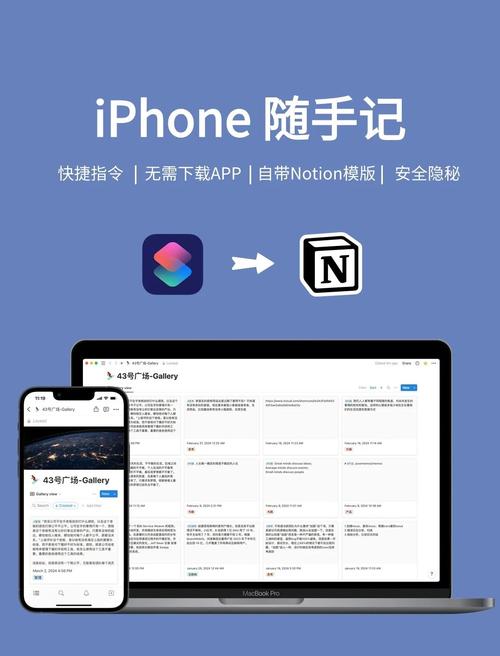
以下为不同命令执行方式的适用场景对比:
| 执行方式 | 适用场景 | 优点 | 缺点 |
|---|---|---|---|
| 触屏操作 | 日常基础操作(如打开应用、浏览) | 直观、无需学习、响应快速 | 需手动操作,无法解放双手 |
| Siri语音控制 | 快速执行简单指令(如打电话、设闹钟) | 便捷、支持免手操作 | 复杂指令识别可能存在误差 |
| 快捷指令 | 自动化多步骤操作(如回家、工作模式) | 高度定制、可批量执行任务 | 需提前设置,学习成本略高 |
| 语音控制(辅助功能) | 行动不便用户或完全语音操作场景 | 无需触屏,操作覆盖全面 | 初始设置较复杂,依赖语音识别 |
相关问答FAQs:
Q1:如何通过iPhone语音控制快速打开常用应用?
A:首先确保已开启“嘿Siri”或长按侧边按钮唤醒Siri,然后直接说出指令,格式为“打开[应用名称]”,打开微信”“打开相机”,若应用名称包含特殊字符或多个单词,可尝试简化名称或使用全称,Siri通常能准确识别,若需更稳定的语音控制,可在“设置-辅助功能-语音控制”中开启,通过屏幕编号命令打开应用(需先在语音控制中添加“打开应用”操作)。
Q2:快捷指令无法执行怎么办?
A:首先检查快捷指令的权限设置,确保已授予其访问相关数据的权限(如位置、通讯录、健康数据等),可在“设置-快捷指令”中查看并开启,确认指令中的步骤是否完整,发送信息”指令需填写正确的收件人和内容模板,若问题依旧,尝试在快捷指令应用中重新创建指令或更新iOS系统至最新版本,部分第三方服务(如地图导航)可能需登录对应账号才能正常执行。